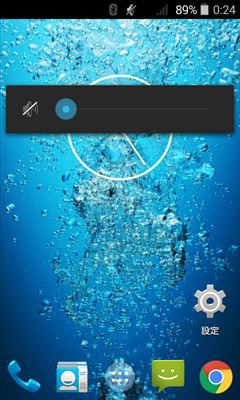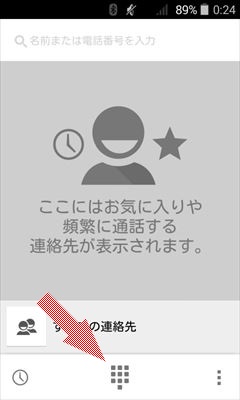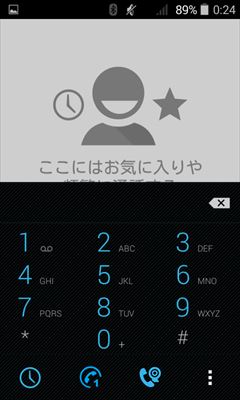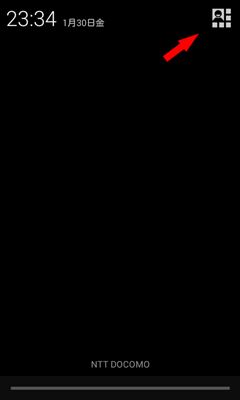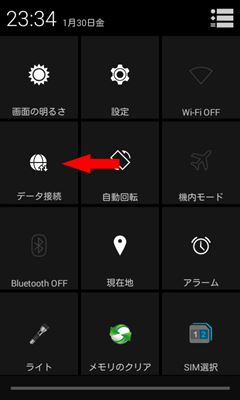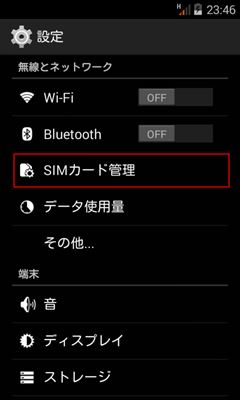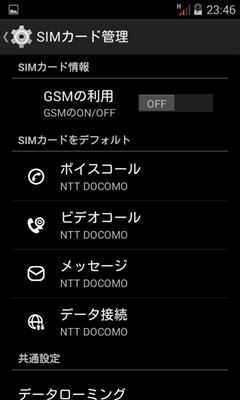FLEAZ F4sの基本操作方法が分からない時はこちらへ。随時更新します。多分。
2017/02/18 Authored by GARNET
※この記事には広告(アフィリエイトリンク)が含まれますのであらかじめご了承ください。
1個ずつ書いてるとキリが無いというか時間もかかるしあれなんでここでまとめて説明するなりリンク貼るなりしておきます。
スクリーンショットの撮り方なんて他のAndroid機種と変わらないはずなんだけどこれがまた連日の勢いでやってくるのでまずはそこから。。
スポンサーリンク
FLEAZ F4sの操作方法
この機種だけの特別な方法というわけではありませんけど、この機種で使える方法ということで1個ずつ書いておきます。。スクショの撮り方はどこかで書いたけど記事検索してもヒットしないみたいだし。。
スクリーンショットの撮り方
本体右上の電源ボタン+ボリュームダウンキー(電源ボタン下の音量を下げるボタン)の同時押し。撮影音は鳴ったり鳴らなかったりします(汗)。
この撮り方に慣れてないと押すタイミングがズレてこんなことに…
なので気持ちだけ、電源ボタンの方を先に押すようにすると上手く行くかもしれません。
電話の掛け方(ダイヤルの出し方)
流石に「電話」アプリの起動は出来ると思うのですがその先で困った人もいる模様。
画面下中央をタップすればダイヤルが出てきます。
キャリアメールを使いたい(ドコモメール ソフトバンクメール etc…)
ドコモでspモードを契約している方であれば、ドコモメールの利用設定は簡単に設定出来ます。ガラケーでiモードを契約している場合もドコモメールに移行することが出来れば利用可能です。
参考:FLEAZ F4sとかSIMフリー端末でドコモのキャリアメールが使いたい?FOMA契約だとちょっと難しいかも。
SoftBankの場合はキャリアメールを送受信するために必要な「ソフトバンクメール」アプリが、現在のバージョンでは他社製端末は非対応となっているようです。少なくともこのFLEAZ F4sでは利用出来ませんでした。
不可能ではないと思いますが、現在有効なSB回線を持っていないので実際に送受信可能か検証することが出来ません。そのうちシンプルスタイルを契約して試すかも。
参考:SoftBank回線をメインにFLEAZ F4sなどの格安スマホを使うことをオススメしない理由
2015年2月10日追記
SBのシンプルスタイルで契約したSIMでソフトバンクメールが利用出来ました。
参考:SIMフリースマホ FLEAZ F4sでSBのキャリアメールを送受信可能なことを確認!
通話は出来るのにインターネットに繋がらない
それAPNの設定が完了していません。あるいは設定したつもりでも正しく設定出来てないパターンです。
そうそう、spモードを契約していればドコモメールが使えるという風に書きましたが、spモードで通信することは出来ませんが。moperaの契約が必要になります。
参考:moperaの新プランが提供開始したけど契約不可能なパターンとかがあるからまとめてみる
特にOCNモバイルONEなんかはデフォルトの設定のままでは利用出来ません。個別に与えられたユーザー名とパスワードを設定する必要があります。最近追加されたらしいAPN設定アプリについては未確認です。。
2015年1月28日追記
指摘を受けて再確認したところ、OCNモバイルONEもデフォルトの設定のままで通信可能なことが確認出来ました。共通のAPN設定があったとは知りませんでしたスミマセン。(OCNモバイルONEという名称に変わる以前は固有のIDとパスでないとダメだったっぽい?)(自分が契約したのはOCNモバイルONEに変わってからのはずなんだけどね)
でもあれ?じゃあOCNのSIMで使えないって言ってる人はなんでだろ?。。かく言う自分も最初繋がらなかったように思うのですが…まあ良いや(
参考:FLEAZ F4sにデフォルトで登録されているAPN一覧と新規作成方法
LTE非対応だったらLTE対応のMVNOは使えないの?
あれ、これ操作方法じゃねえや。まあいっか(
FLEAZ F4sは国内においては3Gしか利用出来ませんが、原則LTE対応を謳っているMVNOの格安SIMでも3G通信を行うことは可能です。LTEが利用出来ないだけです。docomo系MVNOでLTE端末じゃないと利用出来ないMVNOなんてあったっけ…?→Niftyの格安SIM NifMoはLTE非対応のFLEAZ F4sでは使えません。NifMoでは3G端末での動作確認が取れていませんので注意!!
ぶっちゃけた言い方をすると、現在日本でサービスを提供しているMVNOだとau回線を利用しているmineoとUQ mobileの2社以外であればどれでも使えるはずです。この2社以外の格安SIMといえば全てドコモ回線を利用したMVNOですから。
データ通信のON/OFF
ディスプレイ上部の通知バーから下にスライドしてきてます。
右上をタップして画面を切り替えて、
あとはこのデータ接続のところをタップするだけでONとOFFの切り替えが可能です。
あるいは本体設定を開いて、
「SIMカード管理」を選択。
ここから細かく切り替えを行うことも可能です。と言っても国内では2枚のSIMで同時に通信することは出来ないので、あまり細かく設定する場面は無いと思いますが…ONOFFを切り替えるだけなら上に書いた方法で十分かと思います。
バッテリーは交換可能。電池パックも発売中
裏蓋は硬いですが何度も取り外しを行ってるうちに開けやすくなってきました。
肝心の電池パックですが、Yahoo!ショッピングの直販で販売されていたのですが2015年2月27日現在は売り切れになっていますね。。
目に留まったものがあれば追加していきます。多分。
検索キーワードで見かけたもので覚えてるのについてとりあえずさっと書いてみました。
まああくまで基本的な事項についてだけですが、他にも気になったものがあれば解決策を書いておきます。多分。
ではでは。。
スポンサーリンク
著者情報
このブログを管理している人。現在のメイン端末はGalaxy S8 SC-02JとZenFone 3 Deluxe ZS570KL。GARNET CROWが大好き。企業のメディアサイトでも執筆活動中。広告掲載や執筆依頼などのお問い合わせはこちらから。